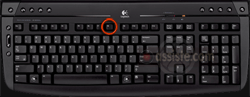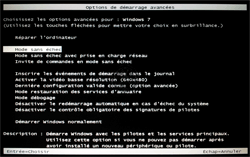Assiste.com
Comment démarrer/redémarrer Windows en mode dit « sans échec » (« Safe mode »). Méthode générale en utilisant la touche de fonction « F8 ».
cr 01.04.2012 r+ 17.01.2025 r- 17.01.2025 Pierre Pinard. (Alertes et avis de sécurité au jour le jour)
| Sommaire (montrer / masquer) |
|---|
Comment Démarrer / Redémarrer Windows en mode sans échec (safe mode) - Méthode générale avec la touche de fonction F8.
Cette méthode s'utilise lors d'un démarrage dit « à froid » (« cold boot »), ordinateur éteint. Pour Démarrer / Redémarrer Windows en mode sans échec (safe mode), il faut appuyer sur la touche de fonction durant la phase de démarrage de l'ordinateur.
- Windows 3.1 et Windows NT ne peuvent pas être démarrés en mode sans échec.
- Windows NT peut être démarré en mode VGA, ce qui peut éliminer certains problèmes qui seraient dûs au pilote de la carte graphique, mais ce n'est pas un mode « sans échec ».
- Démarrez votre ordinateur ou, s'il est en fonctionnement, fermez Windows puis éteignez complètement l'ordinateur et redémarrez-le.
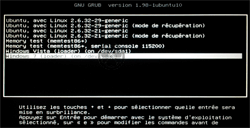
Sur un ordinateur multi-systèmes, démarrer sous Windows et se mettre immédiatement à tapoter sur la touche de fonction - La méthode fonctionne partout et tout le temps, y compris sur les systèmes multiboot. Si votre ordinateur vous offre le choix entre plusieurs systèmes d'exploitation, choisissez, bien entendu, Windows et, dès que vous avez appuyé sur la touche « Entrée », mettez-vous immédiatement à tapoter sans arrêt sur la touche de fonction .
- L'ordinateur exécute un certain nombre d'instructions qui se trouvent dans un programme de type « firmware » connu sous le nom de « BIOS » (Basic Input Output System) qui identifie et teste le matériel. Ce programme est stocké dans un composant de l'ordinateur, une mémoire non volatile de type « ROM » (Read Only Memory). L'affichage (l'interface) dépend du fabricant du « BIOS » (AMI, Award, Acer, Mr BIOS, Open BIOS, Phoenix, Dell, Insyde, SeaBIOS, CoreBoot, U-Boot, etc...). Certains ordinateurs (certains « BIOS ») affichent une barre de progression faisant référence au « BIOS », durant le démarrage d'un ordinateur, d'autres n'indiquent rien du processus en cours d'exécution.
- A la fin de son exécution, le « BIOS » lance un second programme, le « BootStrap » de la partition active qui, à son tour, charge le noyau du système d'exploitation (Windows par exemple). C'est juste à ce moment là, entre la fin de l'exécution du BIOS et le début de l'exécution du noyau du système, tandis que le « BootStrap » se charge puis charge ce noyau, que, par convention, vous pouvez commencez à appuyer sur la touche de fonction de votre clavier.
Appuyez ainsi plusieurs fois (tapotez dessus sans arrêt) jusqu'à ce que le menu des options avancées de démarrage de Windows apparaissent.
- Si vous commencez à appuyer sur la touche trop tôt, il est possible que certains ordinateurs affichent le message « Erreur clavier » ou « Keyboard failure ». Pour résoudre ce problème, redémarrez l'ordinateur et essayez de nouveau.
- Si vous appuyez trop tard, Windows démarre normalement - recommencez.
- En utilisant les flèches de votre clavier, sélectionnez « Mode sans échec » (ou « Mode sans échec avec prise en charge du réseau » si cela vous est demandé sur un forum d'entraide) dans le menu puis appuyez sur Entrée.
|

Démarrer / Redémarrer Windows en mode sans échec (safe mode) - Méthode générale par F8
Les encyclopédies |
|---|